大多數 Android 裝置都內建感應器,可測量動作、方向和各種環境條件。這些感應器可提供高精確度的原始資料,有助於監控裝置的三維動作或位置,或監控裝置附近環境的變化。舉例來說,遊戲可能會追蹤裝置重力感應器的讀數,推斷複雜的使用者手勢和動作,例如傾斜、搖晃、旋轉或擺動。同樣地,天氣應用程式可能會使用裝置的溫度感應器和濕度感應器計算並回報露點,或是旅遊應用程式可能會使用地磁場感應器和加速計回報羅盤方位。
請參閱下列相關資源:
Android 平台支援三種廣泛的感應器類別:
- 動作感應器
這些感應器會測量三個軸向的加速度和旋轉力。這個類別包含加速度計、重力感應器、陀螺儀和旋轉向量感應器。
- 環境感應器
這些感應器可測量各種環境參數,例如環境空氣溫度和壓力、照明度及濕度。這個類別包括氣壓計、光度計和溫度計。
- 位置感應器
這些感應器會測量裝置的實體位置,這個類別包括方向感應器和磁力計。
您可以使用 Android 感應器架構存取裝置上的感應器,並取得原始感應器資料。感應器架構提供多個類別和介面,可協助您執行各種感應器相關工作。舉例來說,您可以使用感應器架構執行下列操作:
- 確認裝置可用的感應器。
- 判斷個別感應器的功能,例如最大範圍、製造商、電源需求和解析度。
- 取得原始感應器資料,並定義取得感應器資料的最低速率。
- 註冊及取消註冊感應器事件監聽器,監控感應器變化。
本主題將概略介紹 Android 平台提供的感應器。並簡介感應器架構。
感應器簡介
Android 感應器架構可讓您存取多種感應器。部分感應器是以硬體為基礎,部分則是以軟體為基礎。硬體感應器是內建於手機或平板電腦裝置的實體元件。這類感應器會直接測量特定環境屬性,例如加速度、地磁場強度或角度變化,藉此取得資料。軟體感應器並非實體裝置,但會模擬硬體感應器。軟體感應器會從一或多個硬體感應器衍生資料,有時也稱為虛擬感應器或合成感應器。線性加速度感應器和重力感應器都是軟體型感應器的例子。表 1 摘要列出 Android 平台支援的感應器。
只有少數 Android 裝置配備所有類型的感應器。舉例來說,大多數手機和平板電腦都有加速度計和磁力計,但只有少數裝置配備氣壓計或溫度計。此外,裝置可以有多個特定類型的感應器。舉例來說,裝置可以有兩個重力感應器,每個感應器的範圍都不同。
表 1. Android 平台支援的感應器類型。
| 感應器 | 類型 | 說明 | 常見用途 |
|---|---|---|---|
TYPE_ACCELEROMETER |
硬體 | 測量裝置在所有三個實體軸 (x、y 和 z) 上所受的加速度力 (單位為 m/s2),包括重力。 | 偵測動作 (例如:搖晃、傾斜等)。 |
TYPE_AMBIENT_TEMPERATURE |
硬體 | 測量室溫 (以攝氏 (°C) 為單位)。請參閱下方附註。 | 監控空氣溫度。 |
TYPE_GRAVITY |
軟體或硬體 | 測量施加在裝置上所有三個實體軸 (x、y、z) 的重力,單位為 m/s2。 | 偵測動作 (例如:搖晃、傾斜等)。 |
TYPE_GYROSCOPE |
硬體 | 測量裝置繞三條實體軸 (x、y 和 z) 的旋轉速率 (以弧度/秒為單位)。 | 偵測旋轉 (旋轉、轉動等)。 |
TYPE_LIGHT |
硬體 | 測量環境光照強度 (照度),單位為 lx。 | 控制螢幕亮度。 |
TYPE_LINEAR_ACCELERATION |
軟體或硬體 | 測量裝置在所有三個實體軸 (x、y 和 z) 上所受的加速度力 (以 m/s2 為單位),並排除重力。 | 監控單一軸向的加速度。 |
TYPE_MAGNETIC_FIELD |
硬體 | 以 μT 為單位,測量所有三個實體軸 (x、y、z) 的環境地磁場。 | 建立指南針。 |
TYPE_ORIENTATION |
軟體 | 測量裝置繞著所有三個實體軸 (x、y、z) 旋轉的角度。
從 API 級別 3 開始,您可以使用重力感應器和地磁場感應器,搭配 getRotationMatrix() 方法,取得裝置的傾斜矩陣和旋轉矩陣。 |
判斷裝置位置。 |
TYPE_PRESSURE |
硬體 | 測量環境氣壓,單位為百帕 (hPa) 或毫巴 (mbar)。 | 監控氣壓變化。 |
TYPE_PROXIMITY |
硬體 | 測量物體與裝置觀景窗的距離 (以公分為單位)。這項感應器通常用於判斷手機是否貼近耳朵。 | 通話時的手機位置。 |
TYPE_RELATIVE_HUMIDITY |
硬體 | 測量環境相對濕度 (以百分比表示)。 | 監控露點、絕對濕度和相對濕度。 |
TYPE_ROTATION_VECTOR |
軟體或硬體 | 測量裝置方向,並提供裝置旋轉向量的三個元素。 | 動作偵測和旋轉偵測。 |
TYPE_TEMPERATURE |
硬體 | 測量裝置溫度,單位為攝氏 (°C)。這項感應器實作方式因裝置而異,且在 API 級別 14 中,這項感應器已由 TYPE_AMBIENT_TEMPERATURE 感應器取代。 |
監控溫度。 |
感應器架構
您可以使用 Android 感應器架構存取這些感應器,並取得原始感應器資料。感應器架構是 android.hardware 套件的一部分,包含下列類別和介面:
SensorManager- 您可以使用這個類別建立感應器服務的例項。這個類別提供各種方法,可存取及列出感應器、註冊及取消註冊感應器事件監聽器,以及取得方向資訊。這個類別也提供多個感應器常數,用於回報感應器準確度、設定資料擷取速率及校正感應器。
Sensor- 您可以使用這個類別建立特定感應器的例項。這個類別提供各種方法,可讓您判斷感應器的功能。
SensorEvent- 系統會使用這個類別建立感應器事件物件,提供感應器事件的相關資訊。感應器事件物件包含下列資訊:原始感應器資料、產生事件的感應器類型、資料準確度,以及事件的時間戳記。
SensorEventListener- 您可以使用這個介面建立兩個回呼方法,在感應器值變更或感應器準確度變更時接收通知 (感應器事件)。
在一般應用程式中,您會使用這些感應器相關 API 執行兩項基本工作:
- 找出感應器和感應器功能
如果應用程式的功能需要特定感應器類型或功能,在執行階段識別感應器和感應器功能就很有用。舉例來說,您可能想找出裝置上的所有感應器,並停用任何依賴不存在感應器的應用程式功能。同樣地,您可能想找出特定類型的所有感應器,以便選擇最適合應用程式的感應器實作方式。
- 監控感應器事件
監控感應器事件是取得原始感應器資料的方式。每當感應器偵測到所測量的參數發生變化,就會發生感應器事件。感應器事件會提供四項資訊:觸發事件的感應器名稱、事件的時間戳記、事件的準確度,以及觸發事件的原始感應器資料。
感應器可用性
感應器可用性因裝置而異,也可能因 Android 版本而異。這是因為 Android 感應器是在多個平台版本中陸續推出。舉例來說,Android 1.5 (API 級別 3) 導入了許多感應器,但部分感應器並未實作,直到 Android 2.3 (API 級別 9) 才可使用。同樣地,Android 2.3 (API 級別 9) 和 Android 4.0 (API 級別 14) 也推出了多種感應器。兩款感應器已淘汰,並由更新、更優質的感應器取代。
表 2 摘要列出各平台可用的感應器。由於只有這四個平台涉及感應器變更,因此系統只會列出這四個平台。已淘汰的感應器仍可在後續平台使用 (前提是裝置有搭載該感應器),這符合 Android 的向前相容性政策。
表 2. 各平台支援的感應器。
| 感應器 | Android 4.0 (API 級別 14) |
Android 2.3 (API 級別 9) |
Android 2.2 (API 級別 8) |
Android 1.5 (API 級別 3) |
|---|---|---|---|---|
TYPE_ACCELEROMETER |
是 | 是 | 是 | 是 |
TYPE_AMBIENT_TEMPERATURE |
是 | 不適用 | 不適用 | 不適用 |
TYPE_GRAVITY |
是 | 是 | 不適用 | 不適用 |
TYPE_GYROSCOPE |
是 | 是 | 不適用1 | 不適用1 |
TYPE_LIGHT |
是 | 是 | 是 | 是 |
TYPE_LINEAR_ACCELERATION |
是 | 是 | 不適用 | 不適用 |
TYPE_MAGNETIC_FIELD |
是 | 是 | 是 | 是 |
TYPE_ORIENTATION |
是2 | 是2 | 是2 | 是 |
TYPE_PRESSURE |
是 | 是 | 不適用1 | 不適用1 |
TYPE_PROXIMITY |
是 | 是 | 是 | 是 |
TYPE_RELATIVE_HUMIDITY |
是 | 不適用 | 不適用 | 不適用 |
TYPE_ROTATION_VECTOR |
是 | 是 | 不適用 | 不適用 |
TYPE_TEMPERATURE |
是2 | 是 | 是 | 是 |
1 Android 1.5 (API 級別 3) 新增了這項感應器類型,但直到 Android 2.3 (API 級別 9) 才開放使用。
2 這個感應器仍可使用,但已遭淘汰。
識別感應器和感應器功能
Android 感應器架構提供多種方法,可讓您在執行階段輕鬆判斷裝置上的感應器。API 也提供多種方法,可讓您判斷每個感應器的功能,例如最大範圍、解析度和電力需求。
如要找出裝置上的感應器,請先取得感應器服務的參照。如要執行這項操作,請呼叫 getSystemService() 方法並傳入 SENSOR_SERVICE 引數,藉此建立 SensorManager 類別的例項。例如:
Kotlin
private lateinit var sensorManager: SensorManager ... sensorManager = getSystemService(Context.SENSOR_SERVICE) as SensorManager
Java
private SensorManager sensorManager; ... sensorManager = (SensorManager) getSystemService(Context.SENSOR_SERVICE);
接著,您可以呼叫 getSensorList() 方法並使用 TYPE_ALL 常數,取得裝置上所有感應器的清單。例如:
Kotlin
val deviceSensors: List<Sensor> = sensorManager.getSensorList(Sensor.TYPE_ALL)
Java
List<Sensor> deviceSensors = sensorManager.getSensorList(Sensor.TYPE_ALL);
如要列出特定類型的所有感應器,可以改用 TYPE_ALL 以外的常數,例如 TYPE_GYROSCOPE、TYPE_LINEAR_ACCELERATION 或 TYPE_GRAVITY。
您也可以使用 getDefaultSensor() 方法並傳入特定感應器的型別常數,判斷裝置上是否有特定型別的感應器。如果裝置有多個特定類型的感應器,必須將其中一個感應器指定為預設感應器。如果特定感應器類型沒有預設感應器,方法呼叫會傳回空值,表示裝置沒有該類型的感應器。舉例來說,以下程式碼會檢查裝置上是否有磁力計:
Kotlin
private lateinit var sensorManager: SensorManager ... sensorManager = getSystemService(Context.SENSOR_SERVICE) as SensorManager if (sensorManager.getDefaultSensor(Sensor.TYPE_MAGNETIC_FIELD) != null) { // Success! There's a magnetometer. } else { // Failure! No magnetometer. }
Java
private SensorManager sensorManager; ... sensorManager = (SensorManager) getSystemService(Context.SENSOR_SERVICE); if (sensorManager.getDefaultSensor(Sensor.TYPE_MAGNETIC_FIELD) != null){ // Success! There's a magnetometer. } else { // Failure! No magnetometer. }
注意:Android 並未要求裝置製造商在 Android 裝置中建構任何特定類型的感應器,因此裝置的感應器設定可能相當廣泛。
除了列出裝置上的感應器,您也可以使用 Sensor 類別的公開方法,判斷個別感應器的功能和屬性。如果您希望應用程式根據裝置上可用的感應器或感應器功能採取不同行為,這項功能就非常實用。舉例來說,您可以使用 getResolution() 和 getMaximumRange() 方法取得感應器的解析度和最大測量範圍。您也可以使用 getPower() 方法取得感應器的電力需求。
如果您想針對不同製造商的感應器或不同版本的感應器,最佳化應用程式,這兩種公開方法就特別實用。舉例來說,如果應用程式需要監控傾斜和搖晃等使用者手勢,您可以為搭載特定供應商重力感應器的較新裝置,建立一組資料篩選規則和最佳化設定,並為只有加速度計而沒有重力感應器的裝置,建立另一組資料篩選規則和最佳化設定。下列程式碼範例說明如何使用 getVendor() 和 getVersion() 方法執行這項操作。在本範例中,我們要尋找將 Google LLC 列為供應商,且版本號碼為 3 的重力感應器。如果裝置沒有該感應器,我們會嘗試使用加速計。
Kotlin
private lateinit var sensorManager: SensorManager private var mSensor: Sensor? = null ... sensorManager = getSystemService(Context.SENSOR_SERVICE) as SensorManager if (sensorManager.getDefaultSensor(Sensor.TYPE_GRAVITY) != null) { val gravSensors: List<Sensor> = sensorManager.getSensorList(Sensor.TYPE_GRAVITY) // Use the version 3 gravity sensor. mSensor = gravSensors.firstOrNull { it.vendor.contains("Google LLC") && it.version == 3 } } if (mSensor == null) { // Use the accelerometer. mSensor = if (sensorManager.getDefaultSensor(Sensor.TYPE_ACCELEROMETER) != null) { sensorManager.getDefaultSensor(Sensor.TYPE_ACCELEROMETER) } else { // Sorry, there are no accelerometers on your device. // You can't play this game. null } }
Java
private SensorManager sensorManager; private Sensor mSensor; ... sensorManager = (SensorManager) getSystemService(Context.SENSOR_SERVICE); mSensor = null; if (sensorManager.getDefaultSensor(Sensor.TYPE_GRAVITY) != null){ List<Sensor> gravSensors = sensorManager.getSensorList(Sensor.TYPE_GRAVITY); for(int i=0; i<gravSensors.size(); i++) { if ((gravSensors.get(i).getVendor().contains("Google LLC")) && (gravSensors.get(i).getVersion() == 3)){ // Use the version 3 gravity sensor. mSensor = gravSensors.get(i); } } } if (mSensor == null){ // Use the accelerometer. if (sensorManager.getDefaultSensor(Sensor.TYPE_ACCELEROMETER) != null){ mSensor = sensorManager.getDefaultSensor(Sensor.TYPE_ACCELEROMETER); } else{ // Sorry, there are no accelerometers on your device. // You can't play this game. } }
另一個實用的方法是 getMinDelay() 方法,這個方法會傳回感應器可用來感應資料的最小時間間隔 (以微秒為單位)。如果感應器為 getMinDelay() 方法傳回非零值,即為串流感應器。串流感應器會定期感應資料,並在 Android 2.3 (API 級別 9) 中推出。如果您呼叫 getMinDelay() 方法時感應器傳回零,表示感應器不是串流感應器,因為感應器只會在感應的參數發生變化時回報資料。
getMinDelay() 方法很有用,因為可讓您判斷感應器擷取資料的最大速率。如果應用程式中的特定功能需要高資料擷取率或串流感應器,您可以使用這個方法判斷感應器是否符合這些需求,然後據此啟用或停用應用程式中的相關功能。
注意:感應器的最大資料擷取速率不一定是感應器架構將感應器資料傳送至應用程式的速率。感應器架構會透過感應器事件回報資料,而應用程式接收感應器事件的速率會受到多項因素影響。詳情請參閱「監控感應器事件」。
監控感應器事件
如要監控原始感應器資料,您需要實作透過 SensorEventListener 介面公開的兩個回呼方法:onAccuracyChanged() 和 onSensorChanged()。每當發生下列情況時,Android 系統就會呼叫這些方法:
- 感應器的準確度會改變。
在這種情況下,系統會叫用
onAccuracyChanged()方法,並提供變更的Sensor物件參照和感應器的新準確度。準確度以四個狀態常數之一表示:SENSOR_STATUS_ACCURACY_LOW、SENSOR_STATUS_ACCURACY_MEDIUM、SENSOR_STATUS_ACCURACY_HIGH或SENSOR_STATUS_UNRELIABLE。 - 感應器回報新值。
在這種情況下,系統會叫用
onSensorChanged()方法,並提供SensorEvent物件。SensorEvent物件包含新感應器資料的相關資訊,包括資料準確度、產生資料的感應器、產生資料的時間戳記,以及感應器記錄的新資料。
下列程式碼說明如何使用 onSensorChanged() 方法監控光線感應器資料。這個範例會在 main.xml 檔案中定義為 sensor_data 的 TextView 中,顯示原始感應器資料。
Kotlin
class SensorActivity : Activity(), SensorEventListener { private lateinit var sensorManager: SensorManager private var mLight: Sensor? = null public override fun onCreate(savedInstanceState: Bundle?) { super.onCreate(savedInstanceState) setContentView(R.layout.main) sensorManager = getSystemService(Context.SENSOR_SERVICE) as SensorManager mLight = sensorManager.getDefaultSensor(Sensor.TYPE_LIGHT) } override fun onAccuracyChanged(sensor: Sensor, accuracy: Int) { // Do something here if sensor accuracy changes. } override fun onSensorChanged(event: SensorEvent) { // The light sensor returns a single value. // Many sensors return 3 values, one for each axis. val lux = event.values[0] // Do something with this sensor value. } override fun onResume() { super.onResume() mLight?.also { light -> sensorManager.registerListener(this, light, SensorManager.SENSOR_DELAY_NORMAL) } } override fun onPause() { super.onPause() sensorManager.unregisterListener(this) } }
Java
public class SensorActivity extends Activity implements SensorEventListener { private SensorManager sensorManager; private Sensor mLight; @Override public final void onCreate(Bundle savedInstanceState) { super.onCreate(savedInstanceState); setContentView(R.layout.main); sensorManager = (SensorManager) getSystemService(Context.SENSOR_SERVICE); mLight = sensorManager.getDefaultSensor(Sensor.TYPE_LIGHT); } @Override public final void onAccuracyChanged(Sensor sensor, int accuracy) { // Do something here if sensor accuracy changes. } @Override public final void onSensorChanged(SensorEvent event) { // The light sensor returns a single value. // Many sensors return 3 values, one for each axis. float lux = event.values[0]; // Do something with this sensor value. } @Override protected void onResume() { super.onResume(); sensorManager.registerListener(this, mLight, SensorManager.SENSOR_DELAY_NORMAL); } @Override protected void onPause() { super.onPause(); sensorManager.unregisterListener(this); } }
在本例中,系統會在叫用 registerListener() 方法時,指定預設資料延遲時間 (SENSOR_DELAY_NORMAL)。資料延遲 (或取樣率) 會控制感應器事件透過 onSensorChanged() 回呼方法傳送至應用程式的間隔。預設資料延遲時間適用於監控一般螢幕方向變化,延遲時間為 200,000 微秒。你可以指定其他資料延遲時間,例如 SENSOR_DELAY_GAME (20,000 微秒延遲)、SENSOR_DELAY_UI (60,000 微秒延遲) 或 SENSOR_DELAY_FASTEST (0 微秒延遲)。從 Android 3.0 (API 級別 11) 開始,您也可以將延遲時間指定為絕對值 (以微秒為單位)。
您指定的延遲時間僅為建議,Android 系統和其他應用程式可能會變更這項延遲時間。最佳做法是指定可接受的最大延遲時間,因為系統通常會使用比您指定時間更短的延遲時間 (也就是說,您應選擇最慢的取樣率,但仍須符合應用程式的需求)。使用較長的延遲時間會降低處理器的負載,因此耗電量較少。
沒有公開方法可判斷感應器架構將感應器事件傳送至應用程式的速率,但您可以利用與每個感應器事件相關聯的時間戳記,計算多個事件的取樣率。設定取樣率 (延遲) 後,就不應再變更。如果因某種原因需要變更延遲時間,您必須取消註冊感應器監聽器,然後重新註冊。
請注意,這個範例使用 onResume() 和 onPause() 回呼方法,註冊及取消註冊感應器事件監聽器。最佳做法是停用不需要的感應器,尤其是在活動暫停時。否則,部分感應器耗電量大,可能會在短短幾小時內耗盡電量。螢幕關閉時,系統不會自動停用感應器。
處理不同的感應器設定
Android 並未指定裝置的標準感應器設定,因此裝置製造商可將任何感應器設定納入 Android 裝置。因此,裝置可以包含各種感應器,並採用多種設定。如果應用程式需要特定類型的感應器,請務必確認裝置具備該感應器,應用程式才能順利執行。
如要確保裝置上存在特定感應器,有兩種做法:
- 在執行階段偵測感應器,並視需要啟用或停用應用程式功能。
- 使用 Google Play 篩選器,指定具有特定感應器設定的裝置。
以下各節將討論每個選項。
在執行階段偵測感應器
如果應用程式使用特定類型的感應器,但並非依賴該感應器,您可以使用感應器架構在執行階段偵測感應器,然後視需要停用或啟用應用程式功能。舉例來說,導航應用程式可能會使用溫度感應器、壓力感應器、GPS 感應器和地磁場感應器,顯示溫度、氣壓、位置和羅盤方位。如果裝置沒有壓力感應器,您可以使用感應器架構在執行階段偵測壓力感應器是否不存在,然後停用應用程式 UI 中顯示壓力的部分。舉例來說,下列程式碼會檢查裝置上是否有壓力感應器:
Kotlin
private lateinit var sensorManager: SensorManager ... sensorManager = getSystemService(Context.SENSOR_SERVICE) as SensorManager if (sensorManager.getDefaultSensor(Sensor.TYPE_PRESSURE) != null) { // Success! There's a pressure sensor. } else { // Failure! No pressure sensor. }
Java
private SensorManager sensorManager; ... sensorManager = (SensorManager) getSystemService(Context.SENSOR_SERVICE); if (sensorManager.getDefaultSensor(Sensor.TYPE_PRESSURE) != null){ // Success! There's a pressure sensor. } else { // Failure! No pressure sensor. }
使用 Google Play 篩選器指定特定感應器設定
如果您要在 Google Play 上發布應用程式,可以使用資訊清單檔案中的 <uses-feature>
元素,篩除不具備適用感應器設定的裝置。<uses-feature> 元素有多個硬體描述元,可讓您根據特定感應器的存在與否篩選應用程式。可列出的感應器包括:加速計、氣壓計、指南針 (地磁場)、陀螺儀、光線和距離感應器。以下是資訊清單項目的範例,可篩除沒有加速度計的應用程式:
<uses-feature android:name="android.hardware.sensor.accelerometer" android:required="true" />
如果您在應用程式的資訊清單中加入這個元素和描述元,只有在裝置具備加速度計時,使用者才會在 Google Play 上看到您的應用程式。
只有在應用程式完全依賴特定感應器時,才應將描述元設為 android:required="true"。如果應用程式會使用感應器執行某些功能,但沒有感應器也能運作,您應在 <uses-feature> 元素中列出感應器,但將描述元設為 android:required="false"。這樣一來,即使裝置沒有特定感應器,也能安裝您的應用程式。這也是專案管理的最佳做法,可協助您追蹤應用程式使用的功能。請注意,如果應用程式使用特定感應器,但沒有感應器仍可運作,則應在執行階段偵測感應器,並視需要停用或啟用應用程式功能。
感應器座標系統
一般而言,感應器架構會使用標準 3 軸座標系統來表示資料值。 對於大多數感應器,座標系統是根據裝置以預設方向握持時的螢幕定義 (請參閱圖 1)。以預設方向握持裝置時,X 軸為水平並指向右側,Y 軸為垂直並指向上方,而 Z 軸則指向螢幕外側。在這個系統中,畫面後方的座標具有負 Z 值。下列感應器會使用這個座標系統:
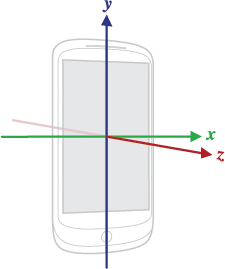
圖 1. 感應器 API 使用的座標系統 (相對於裝置)。
瞭解這個座標系統時,最重要的就是當裝置螢幕方向變更時,軸不會交換,也就是說,感應器的座標系統不會隨著裝置移動而變更。這項行為與 OpenGL 座標系統的行為相同。
另一個需要瞭解的重點是,應用程式不得假設裝置的自然 (預設) 方向為直向。許多平板電腦裝置的自然方向為橫向。感應器座標系統一律以裝置的自然方向為準。
最後,如果應用程式會將感應器資料與螢幕顯示畫面相符,您需要使用 getRotation() 方法判斷螢幕旋轉方向,然後使用 remapCoordinateSystem() 方法將感應器座標對應至螢幕座標。即使資訊清單指定僅限直向顯示,您也必須執行這項操作。
注意:部分感應器和方法會使用相對於世界參考架構的座標系統 (而非裝置的參考架構)。這些感應器和方法會傳回代表裝置動作或裝置相對於地球位置的資料。詳情請參閱 getOrientation() 方法、getRotationMatrix() 方法、「方向感應器」和「旋轉向量感應器」。
感應器頻率限制
為保護使用者的潛在私密資訊,如果應用程式指定 Android 12 (API 級別 31) 以上版本,系統會限制特定動作感應器和位置感應器的資料重新整理率。這項資料包括裝置的加速計、陀螺儀和地磁場感應器記錄的值。
重新整理率上限取決於感應器資料的存取方式:
- 如果您呼叫
registerListener()方法來監控感應器事件,感應器取樣率會限制為 200 Hz。所有registerListener()方法的過載變數都是如此。 - 如果使用
SensorDirectChannel類別,感應器取樣率會限制為RATE_NORMAL,通常約為 50 Hz。
如果應用程式需要以較高的速率收集動作感應器資料,您必須宣告 HIGH_SAMPLING_RATE_SENSORS 權限,如下方程式碼片段所示。否則,如果應用程式嘗試以較高的速率收集動作感應器資料,但未聲明這項權限,就會發生 SecurityException。
AndroidManifest.xml
<manifest ...> <uses-permission android:name="android.permission.HIGH_SAMPLING_RATE_SENSORS"/> <application ...> ... </application> </manifest>
存取及使用感應器的最佳做法
設計感應器導入作業時,請務必遵循本節討論的指南。這些指南是建議的最佳做法,適用於使用感應器架構存取感應器及取得感應器資料的所有人。
只在前景收集感應器資料
在搭載 Android 9 (API 級別 28) 以上版本的裝置中,對在背景執行的應用程式設有以下限制:
- 使用連續回報模式的感應器 (例如加速計和陀螺儀) 不會收到事件。
- 使用「on-change」或「one-shot」回報模式的感應器不會收到事件。
基於這些限制,最好在應用程式位於前景時,或做為前景服務的一部分,偵測感應器事件。
取消註冊感應器事件監聽器
使用完感應器或感應器活動暫停時,請務必取消註冊感應器的監聽器。如果感應器監聽器已註冊,且活動已暫停,感應器會繼續擷取資料並耗用電池資源,除非您取消註冊感應器。以下程式碼說明如何使用 onPause() 方法取消註冊監聽器:
Kotlin
private lateinit var sensorManager: SensorManager ... override fun onPause() { super.onPause() sensorManager.unregisterListener(this) }
Java
private SensorManager sensorManager; ... @Override protected void onPause() { super.onPause(); sensorManager.unregisterListener(this); }
詳情請參閱 unregisterListener(SensorEventListener)。
使用 Android 模擬器測試
Android 模擬器內含一組虛擬感應器控制項,可供您測試加速計、環境溫度、磁力計、近接、光線等感應器。
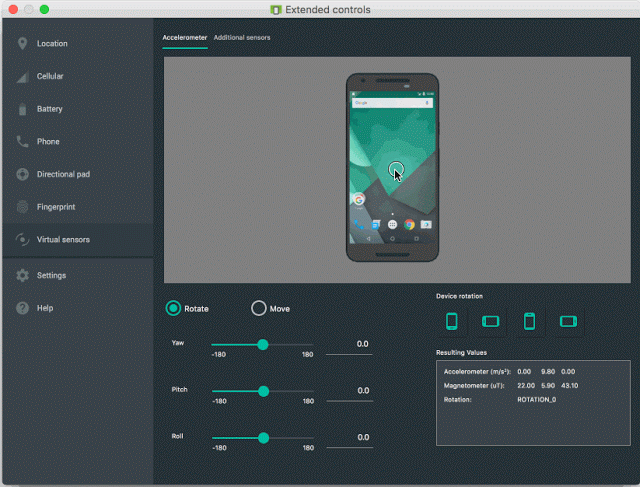
模擬器會使用與 Android 裝置的連線,執行 SdkControllerSensor 應用程式。請注意,這款應用程式僅適用於搭載 Android 4.0 (API 級別 14) 以上版本的裝置。(如果裝置搭載 Android 4.0,則必須安裝修訂版 2)。SdkControllerSensor 應用程式會監控裝置感應器的變化,並將這些變化傳輸至模擬器。模擬器會根據從裝置感應器接收到的新值進行轉換。
您可以在下列位置查看 SdkControllerSensor 應用程式的原始碼:
$ your-android-sdk-directory/tools/apps/SdkController
如要在裝置和模擬器之間轉移資料,請按照下列步驟操作:
- 確認裝置已啟用 USB 偵錯功能。
- 使用 USB 傳輸線將裝置連接至開發機器。
- 在裝置上啟動 SdkControllerSensor 應用程式。
- 在應用程式中,選取要模擬的感應器。
執行下列
adb指令:- 啟動模擬器。現在移動裝置,應該就能對模擬器套用轉換。
$ adb forward tcp:1968 tcp:1968
注意: 如果實體裝置的動作無法轉換模擬器,請再次執行步驟 5 中的 adb 指令。
詳情請參閱 Android Emulator 指南。
請勿封鎖 onSensorChanged() 方法
感應器資料的變化速度可能很快,這表示系統可能會經常呼叫 onSensorChanged(SensorEvent) 方法。最佳做法是盡量減少 onSensorChanged(SensorEvent) 方法中的作業,以免封鎖該方法。如果應用程式需要篩選或減少感應器資料,請在 onSensorChanged(SensorEvent) 方法以外執行這項工作。
避免使用已淘汰的方法或感應器類型
多種方法和常數已淘汰。
具體來說,TYPE_ORIENTATION感應器類型已淘汰。如要取得方向資料,請改用 getOrientation() 方法。同樣地,TYPE_TEMPERATURE 感應器類型也已淘汰。如果裝置搭載 Android 4.0,請改用 TYPE_AMBIENT_TEMPERATURE 感應器類型。
使用感應器前請先驗證
嘗試從裝置取得資料前,請務必先確認裝置上是否有感應器。請勿假設感應器存在,即使是常用感應器也一樣。裝置製造商不必在裝置中提供任何特定感應器。
請謹慎選擇感應器延遲時間
使用 registerListener() 方法註冊感應器時,請務必選擇適合應用程式或用途的傳送速率。感應器可以非常高的速率提供資料。允許系統傳送不需要的額外資料會浪費系統資源並耗用電量。
